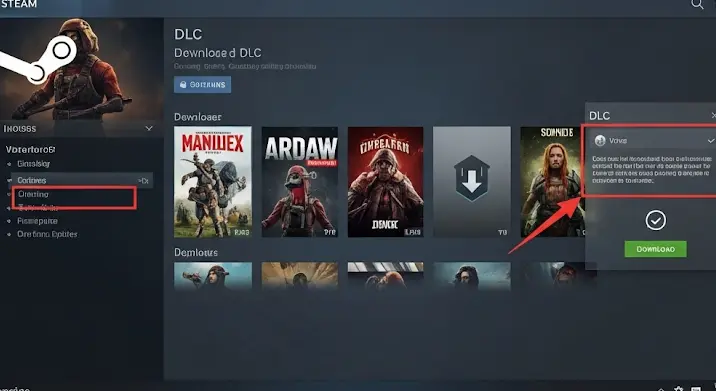
Üdvözöljük a Steam világában, a PC-s játékosok fellegvárában! Valószínűleg Ön is ismeri azt az érzést, amikor egy imádott játékhoz megjelenik egy új kiegészítő, egy DLC (Downloadable Content), amely új történeteket, karaktereket, pályákat vagy mechanikákat ígér. A Steam platformon a DLC-k letöltése és kezelése általában rendkívül egyszerű, szinte automatikus folyamat. Azonban néha előfordulhat, hogy egy kiegészítő nem töltődik le azonnal, vagy nem jelenik meg a játékban. Ne aggódjon! Ebben az átfogó útmutatóban lépésről lépésre végigvezetjük Önt azon, hogyan győződhet meg arról, hogy minden megvásárolt DLC-je a helyén van, készen arra, hogy belevessen magát a kalandba.
Mi is az a DLC, és miért érdemes letölteni?
A DLC, vagyis a „Letölthető Tartalom” a videojátékok kiegészítő csomagjait jelenti. Ezek lehetnek ingyenesek vagy fizetősek, és a legkülönfélébb formákban jelentkezhetnek: új küldetések, fegyverek, karakterek, kozmetikai tárgyak, vagy akár teljesen új történeti vonalak. A Steam DLC-k célja, hogy meghosszabbítsák a játékélményt, frissességet vigyenek a már ismert világokba, és extra értéket nyújtsanak a játékosoknak. Ha Ön szereti egy játékot, a DLC-k általában elengedhetetlenek a teljes élményhez.
DLC-k beszerzése és ellenőrzése a Steamen
Mielőtt a letöltési folyamatba belevágnánk, fontos tisztázni, hogyan szerezhetjük be a DLC-ket, és hol ellenőrizhetjük, hogy melyekkel rendelkezünk. A Steam áruházban a legtöbb játék termékoldalán külön fül vagy szekció található a rendelkezésre álló DLC-k számára. Itt megvásárolhatja őket külön-külön, vagy gyakran csomagban (Season Pass, Deluxe Edition stb.) is, ami általában gazdaságosabb megoldás.
A megvásárolt DLC-k automatikusan hozzáadódnak Steam fiókjához. Hogy lássa, mely DLC-k vannak már a tulajdonában egy adott játékhoz, a következőképpen járhat el:
- Nyissa meg a Steam kliensét.
- Lépjen a „Könyvtár” fülre.
- Keresse meg a kérdéses játékot a listában.
- Kattintson jobb gombbal a játék nevére, majd válassza a „Tulajdonságok” opciót.
- A felugró ablakban válassza a „DLC” fület. Itt láthatja az összes megvásárolt kiegészítőt, és azt is, hogy telepítve vannak-e.
Az Automatikus DLC Letöltés Varázsa
A Steam platform egyik legnagyobb előnye, hogy a legtöbb esetben a DLC-k automatikusan letöltődnek, amint megvásárolta őket, feltéve, hogy a fő játék már telepítve van, és van elegendő hely a merevlemezen. Gyakran észre sem veszi a folyamatot, csupán azt, hogy a játék indításakor már elérhető az új tartalom. A Steam intelligens módon kezeli a frissítéseket és a kiegészítőket, integrálva azokat a meglévő játékfájlokba.
Ha egy DLC-t vásárol egy már telepített játékhoz, a Steam azonnal elkezdi letölteni a szükséges fájlokat a háttérben. Ezt a letöltési folyamatot a Steam kliens „Letöltések” menüpontjában követheti nyomon, ugyanott, ahol a játékfrissítéseket és az új játékok telepítését is. Amint a letöltés befejeződött, a DLC automatikusan telepítésre kerül.
Mit tegyünk, ha a DLC nem töltődik le, vagy nem jelenik meg?
Bár az automatikus letöltés a norma, előfordulhatnak kivételek. Ha úgy érzi, hogy a megvásárolt Steam DLC nem töltődött le, vagy nem jelenik meg a játékban, ne essen pánikba! Az alábbiakban bemutatunk néhány alapvető lépést, amelyekkel orvosolhatja a problémát.
1. A DLC Letöltésének Kézi Ellenőrzése és Aktiválása
Ez a legfontosabb lépés, ha a DLC nem jelenik meg automatikusan. Győződjön meg róla, hogy a DLC-t a Steam valóban telepíteni kívánja:
- Nyissa meg a Steam kliensét.
- Lépjen a „Könyvtár” fülre.
- Keresse meg a kérdéses játékot a listában.
- Kattintson jobb gombbal a játék nevére, majd válassza a „Tulajdonságok” opciót.
- A felugró ablakban kattintson a „DLC” fülre.
- Itt látni fogja az összes, az adott játékhoz elérhető DLC-t, és azokat is, amelyeket Ön már megvásárolt.
- FONTOS: Győződjön meg róla, hogy az összes megvásárolt DLC mellett BE VAN PIPÁLVA a négyzet a „Telepítés” vagy „Install” oszlopban. Ha nincs bepipálva, pipálja be, és a Steam elkezdi letölteni a kiegészítőt.
- Miután bepipálta, zárja be az ablakot. A Steam elkezdi a letöltést a háttérben. Ezt ellenőrizheti a „Letöltések” fülön.
2. A Játékfájlok Épségének Ellenőrzése
Néha a sérült vagy hiányzó játékfájlok okozhatják, hogy a DLC nem működik megfelelően. A Steam beépített funkciójával könnyedén ellenőrizheti és javíthatja ezeket:
- Nyissa meg a Steam kliensét.
- Lépjen a „Könyvtár” fülre.
- Kattintson jobb gombbal a játék nevére, majd válassza a „Tulajdonságok” opciót.
- Kattintson a „Helyi fájlok” fülre.
- Válassza a „Játékfájlok épségének ellenőrzése…” opciót.
- A Steam átvizsgálja a játék összes fájlját, és letölti, illetve kijavítja a hiányzó vagy sérült fájlokat, beleértve a DLC-ket is. Ez eltarthat egy ideig, a játék méretétől függően.
3. Ellenőrizze a Merevlemez Tárhelyét
Egy nyilvánvaló, de gyakran elfelejtett problémaforrás a merevlemez tárhelye. Ha nincs elegendő szabad hely a meghajtón, a Steam nem tudja letölteni és telepíteni a DLC-t. Győződjön meg róla, hogy van elegendő hely, különösen, ha nagy méretű kiegészítőről van szó.
4. Internetkapcsolat és Steam Szerverek
Bár magától értetődőnek tűnhet, győződjön meg arról, hogy stabil internetkapcsolattal rendelkezik. Ellenőrizze a Steam szerverek állapotát is (keressen rá „Steam Server Status” kifejezésre a Google-ben), bár ritka, hogy a letöltési szerverek hosszabb ideig elérhetetlenek legyenek.
5. A Steam és a Számítógép Újraindítása
Egy egyszerű újraindítás sok számítógépes problémát megoldhat. Zárja be teljesen a Steam klienst, majd indítsa újra. Ha ez sem segít, egy teljes számítógép újraindítás sem árt. Ez frissíti a rendszer folyamatait és a hálózati kapcsolatokat.
6. Tűzfal és Antivirus Szoftver
Ritkán előfordulhat, hogy a tűzfal vagy az antivirus szoftver blokkolja a Steam letöltéseit. Ellenőrizze a biztonsági szoftvere beállításait, és győződjön meg róla, hogy a Steam engedélyezve van a hálózati kommunikációra, vagy ideiglenesen kapcsolja ki őket a letöltés idejére (csak óvatosan!).
DLC Tartalom elérése a Játékon Belül
Miután a DLC sikeresen letöltődött és települt, a következő lépés az, hogy megtalálja a tartalmát a játékban. Ez játékonként eltérő lehet:
- Főmenü: Sok játékban a DLC-hez kapcsolódó új opciók vagy menüpontok jelennek meg közvetlenül a főmenüben (pl. „Új Kampány”, „DLC Küldetések”).
- Játékon belüli helyszínek: Más játékokban a DLC tartalom a játék világában egy specifikus helyen vagy egy adott ponton érhető el (pl. egy új város, egy NPC, aki küldetést ad, vagy egy tárgy, amit felvehet).
- Karakterlétrehozás/Testreszabás: Kozmetikai DLC-k (skinek, öltözékek) általában a karakterlétrehozás vagy testreszabás menüpontjaiban jelennek meg.
- Automatikus integráció: Néhány DLC (pl. új fegyverek, képességek) egyszerűen hozzáadódik a játék meglévő rendszeréhez, és automatikusan elérhetővé válik, amint teljesíti a szükséges feltételeket (pl. elér egy bizonyos szintet).
Ha bizonytalan, érdemes felkeresni a játék wiki oldalát, a Steam közösségi fórumait, vagy a fejlesztő hivatalos weboldalát, ahol részletes információt találhat a DLC tartalom eléréséről.
DLC-k Kezelése és Eltávolítása
A Steam nem csak a DLC-k letöltését, hanem azok kezelését is lehetővé teszi. Ha egy DLC nagy méretű, és épp nincs rá szüksége, ideiglenesen eltávolíthatja, hogy tárhelyet szabadítson fel:
- Lépjen a játék „Tulajdonságok” -> „DLC” fülére, ahogy korábban is tette.
- Vegye ki a pipát a DLC neve melletti négyzetből.
- A Steam eltávolítja a DLC fájljait a számítógépéről. A DLC továbbra is a tulajdonában marad a fiókjában, és bármikor újra letöltheti, ha a pipát visszateszi.
Ez a funkció különösen hasznos lehet, ha korlátozott a tárhelye, vagy ha csak bizonyos kiegészítőkkel szeretne játszani.
Gyakori tévhitek és tippek
- DLC vásárlása más boltból: Ha egy Steam játékhoz DLC kódot vásárolt más online áruházból (pl. Humble Bundle, GOG), azt általában be kell váltania a Steamen (termékkód aktiválása), mielőtt a DLC megjelenne a „Tulajdonságok” fülön.
- A fő játék hiánya: A DLC-k nem működnek a fő játék nélkül. Mindig győződjön meg róla, hogy a fő játék telepítve van, mielőtt a DLC-vel foglalkozna.
- Függőségi sorrend: Bár ritka, előfordulhat, hogy bizonyos DLC-k telepítéséhez szükség van más DLC-kre is. A Steam általában kezeli ezeket a függőségeket, de érdemes lehet utánaolvasni, ha probléma merülne fel.
Összegzés
A Steam egy kiváló platform a DLC-k letöltéséhez és kezeléséhez. Az esetek túlnyomó többségében a folyamat teljesen automatikus és zökkenőmentes. Ha azonban problémába ütközik, a fent említett lépések – különösen a játék tulajdonságain belüli „DLC” fül ellenőrzése és a fájlok épségének ellenőrzése – a legtöbb esetben megoldást nyújtanak. Ne feledje, a cél az, hogy minél hamarabb belevethessék magukat az új kalandokba! Jó szórakozást a kibővített játékvilágok felfedezéséhez!
